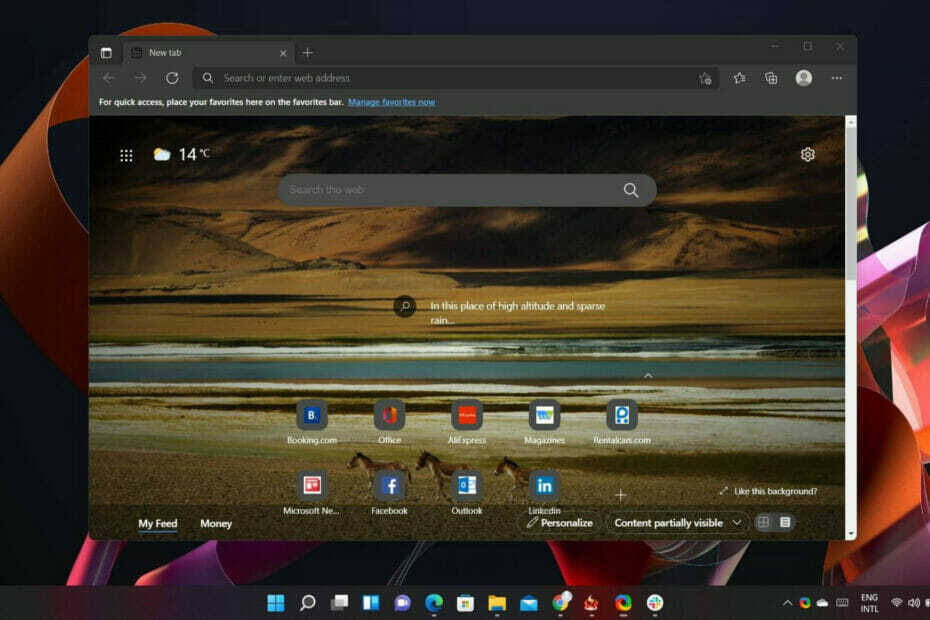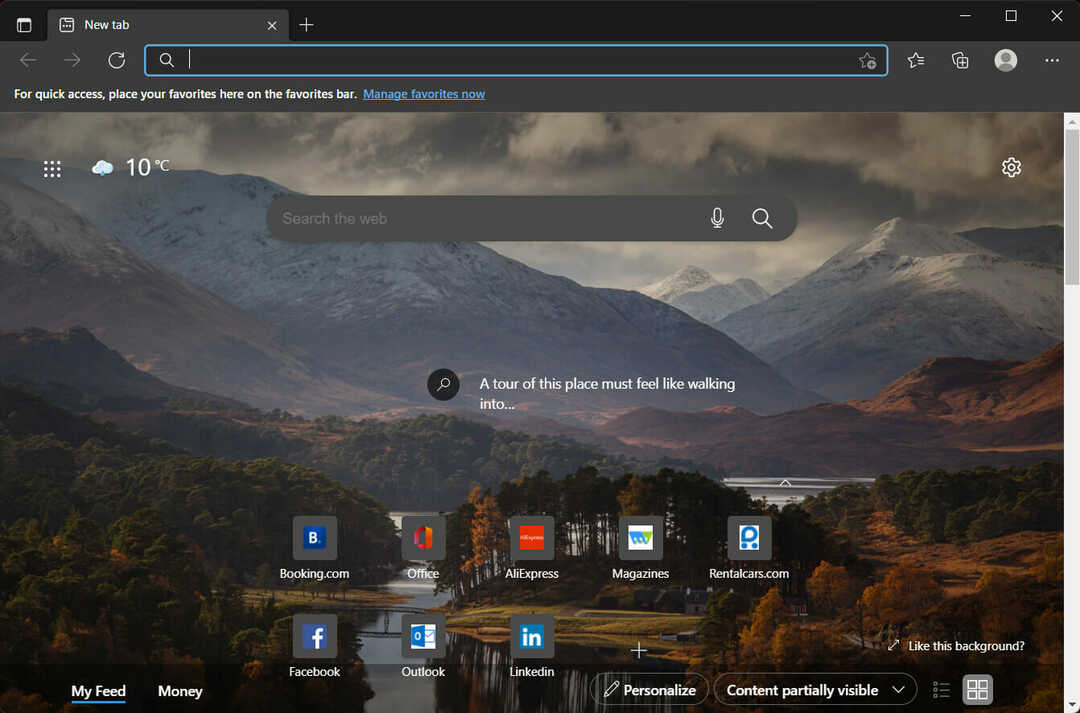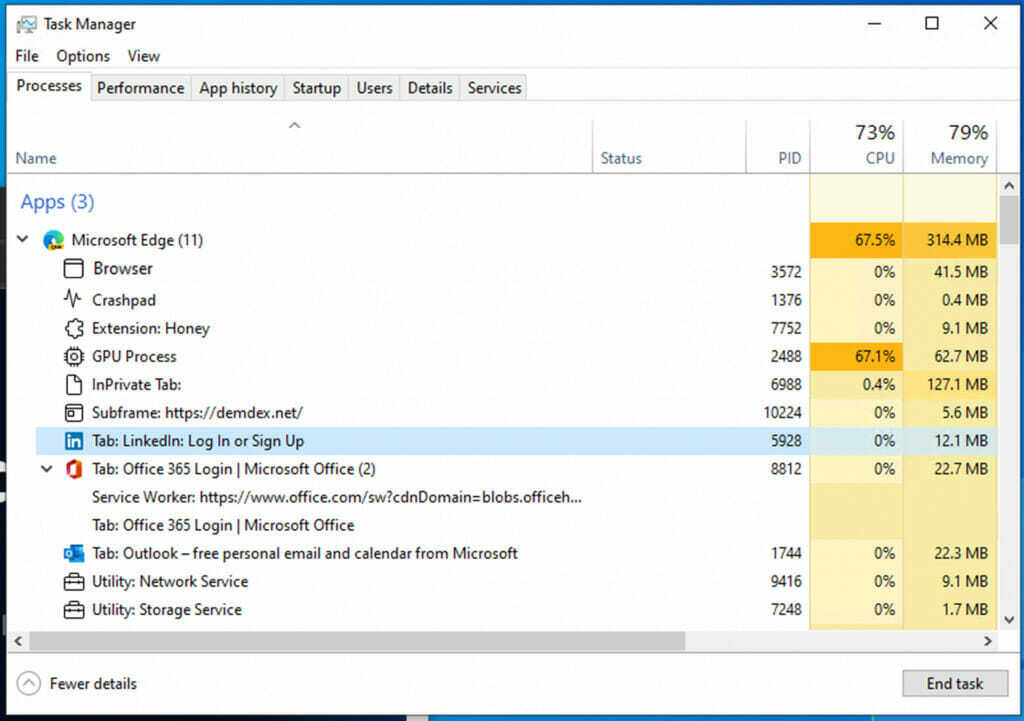- Microsoft Edge-nettleseren er en sikker Windows 10-app som neppe blir kapret eller kompromittert.
- Nettlesere kan til tider kreve en fullstendig tilbakestilling, spesielt i etterkant og fjerning av et nettleserbasert angrep, søkekapring og så videre.
- Selv om den oppdaterte Chromium-versjonen av nettleseren er langt overlegen sin forgjenger, kan det hende du må installere den på nytt.
- For å lære hvordan du utfører det, fortsett å lese for en rask løsning for å installere Edge på nytt.

Du fortjener en bedre nettleser! 350 millioner mennesker bruker Opera daglig, en fullverdig navigasjonsopplevelse som kommer med ulike innebygde pakker, økt ressursforbruk og flott design.Her er hva Opera kan gjøre:
- Enkel migrering: bruk Opera-assistenten til å overføre spennende data, som bokmerker, passord osv.
- Optimaliser ressursbruken: RAM-minnet ditt brukes mer effektivt enn Chrome gjør
- Forbedret personvern: gratis og ubegrenset VPN integrert
- Ingen annonser: innebygd annonseblokkering gir raskere lasting av sider og beskytter mot datautvinning
- Last ned Opera
Microsoft Edge debuterte sammen med utgivelsen av Windows 10. Det er standard nettleser som har tatt plassen til Internet Explorer. Vi er her for å hjelpe deg å installere Microsoft Edge-nettleseren på nytt på din Windows-PC.
Microsoft Edge er en ren og lett nettleser med funksjoner som Cortana-integrasjon, en lesemodus og så videre.
Mange brukere opplever problemer mens de bruker Microsoft Edge. Brukere har rapportert at Edge ikke starter i det hele tatt, krasjer et bytte, fungerer sakte og noen ganger krasjer med en gang.
Selv om disse problemene virker mindre, kan de være irriterende hvis du bruker Microsoft Edge som din primære nettleser.
Alle disse problemene løses enkelt ved å installere nettleseren på nytt. Prosessen med å installere Microsoft Edge på nytt er litt vanskelig og må gjøres med forsiktighet.
Du har imidlertid muligheten til å bytte nettleser for å dra fordel av jevnere navigering og raske søkeresultater.
De Opera nettleser kan tilby integrasjoner med meldings- og sosiale medier-apper, flere arbeidsområder eller tavler for å lagre favorittnettsteder, personvernforbedringer med VPN-støtte og en annonseblokkering.
I tillegg til det kan du gå for spillnettleseren fra Opera og bestemme deg som er bedre mellom Opera GX og Edge.
Merk: Under reinstalleringsprosessen er det en sjanse for at du mister alle favorittene dine også nettleserloggen din, så vi anbefaler at du eksporterer favoritter til en annen nettleser for å holde dem trygge og sikre.
Her er en rask guide for hvordan du installerer Microsoft Edge på nytt i Windows 10.
Hvordan installerer jeg Microsoft Edge-nettleseren på nytt i Windows?
1. Lukk Edge
Hvis du bruker Microsoft Edge eller den allerede er åpnet, lukk den slik at vi kan starte feilsøkingsprosessen. Hvis du prøver å installere den på nytt mens den er åpen, kommer den ikke til å fungere.
2. Åpne Filutforsker
- Type Filutforsker i Startmeny og trykk Enter.

- Klikk på Utsikt øverst til venstre på skjermen og sjekk Skjult boks.

3. Søk etter Edge i filutforsker
- I adressefeltet av filutforsker, skriv inn C:\Users\UserName\AppData\Local\Packages hvor brukernavn er brukernavnet ditt.
For å finne brukernavnet ditt, naviger til C: Brukere, som vil vise alle gjeldende brukernavn. Brukernavnet i vårt tilfelle er admin. Du kan komme hit ved å lime inn denne kommandoen i Kjør kommandoboksen.
4. Slett plasseringsmappen
- Se etter mappen med navnet Microsoft. MicrosoftEdge_8wekyb3d8bbwe og slett den.
- Klikk på Ja for å bekrefte slettingen.
- Lukk alt og start PC-en på nytt.
Det kan ta opptil 10-15 minutter å slette filen. Bare klikk på Ja til alle meldingene under slettingen.
5. Start PowerShell
- Type Kraftskall i Start-menyen.
- Høyreklikk på PowerShell og klikk på Kjør som administrator.

- Skriv inn cd C:\users\username og erstatte brukernavnet med brukernavnet ditt.

- Skriv inn følgende og trykk deretter Tast inn:
Get-AppXPackage -AllUsers -Name Microsoft. MicrosoftEdge | Foreach {Add-AppxPackage -DisableDevelopmentMode -Register "$($_.InstallLocation)\AppXManifest.xml" -Verbose} - Du vil se meldingen Operasjon fullført for når kommandoen er fullstendig utført.

Alt du trenger å gjøre nå er å starte datamaskinen på nytt, og du vil se at Microsoft Edge fungerer helt fint. Ved hjelp av denne veiledningen håper vi du var i stand til å installere Microsoft Edge-nettleseren på nytt i Windows 10.
 Har du fortsatt problemer?Løs dem med dette verktøyet:
Har du fortsatt problemer?Løs dem med dette verktøyet:
- Last ned dette PC-reparasjonsverktøyet vurdert Great på TrustPilot.com (nedlastingen starter på denne siden).
- Klikk Start søk for å finne Windows-problemer som kan forårsake PC-problemer.
- Klikk Reparer alle for å fikse problemer med patentert teknologi (Eksklusiv rabatt for våre lesere).
Restoro er lastet ned av 0 lesere denne måneden.